在使用打印机前,必须确保电脑已正确安装对应的驱动程序。驱动就像桥梁,让Win10系统能够识别并正常使用打印机。如果驱动安装不当,可能会出现无法打印、设备无法识别等问题。下面就为大家详细介绍Win10系统下安装打印机驱动的几种常见方法,简单易学,小白也能轻松上手!
一、系统自动安装驱动
Win10系统内置了大多数主流品牌打印机的驱动,插上打印机后,通常会自动检测并安装。
步骤如下:
将打印机通过USB连接到电脑;
打开电脑后稍等片刻,系统会自动识别设备并尝试安装驱动;
安装完成后,会在“设置” > “蓝牙和其他设备” > “打印机和扫描仪”中看到该打印机;
若能正常添加,表示驱动安装成功。
适合情况: 打印机为主流品牌且较新,Win10版本较新时成功率高。
二、使用“打印机卫士”自动安装
如果你不清楚打印机型号或担心手动安装出错,可以使用“打印机卫士”软件,快速自动识别并安装驱动。
操作方法:
在电脑下载并安装“打印机卫士”软件;
打印机卫士(官方版)
智能修复打印机问题,自动安装打印机驱动
立即下载
好评率97%
下载次数:4318307
打开软件后,点击“立即检测”功能;
软件会自动识别系统中连接的打印机型号,并匹配最适合的驱动;
点击“一键修复”,等待完成即可使用。
无需手动查找驱动型号,适合小白用户,省时省力。
三、通过品牌网站下载驱动手动安装
如果熟悉电脑操作,还可以去打印机品牌下载安装驱动。
操作步骤:
访问打印机品牌网站(如HP、Canon、Epson等);
在“驱动下载”页面,输入打印机型号;
选择对应的操作系统(Win10 64位或32位);
下载最新版本的驱动程序;
双击运行下载的安装包,按提示安装即可。
安装打印机驱动并不复杂,Win10系统提供了多种安装方式,用户可以根据实际情况选择最合适的方法。如果你不想花时间查型号、找驱动,推荐使用“打印机卫士”,自动识别安装,省心又省力。平时遇到打印问题,也可以打开打印机卫士快速检测修复。
win10怎样安装打印机驱动程序
打印机驱动
win10